| mac pro屏幕怎么清洁 | 您所在的位置:网站首页 › macbookair屏幕脏 › mac pro屏幕怎么清洁 |
mac pro屏幕怎么清洁
|
笔记本电脑 了解如何清洁您的 Mac 笔记本电脑。 MacBook、MacBook Pro 和 MacBook Air 清洁 MacBook、MacBook Pro 或 MacBook Air 外部时,请先将电脑关机并拔掉电源适配器。然后使用湿润的无绒软布清洁电脑的外壳。避免任何开口处受潮。不要将液体直接喷到电脑上。不要使用可能会破坏表面涂层的喷雾剂、溶剂、研磨剂或含有过氧化氢的清洁剂。 要清洁 MacBook、MacBook Pro 或 MacBook Air 的屏幕,请先将电脑关机并拔掉电源适配器。只用水蘸湿无绒软布,然后使用无绒软布来清洁电脑屏幕。 配备触控栏和触控 ID 的 MacBook Pro 机型(2016 年及更新机型):使用与清洁显示屏相同的方法来清洁这些电脑上的触控栏和触控 ID(电源按钮)。将 Mac 关机并拔掉电源适配器。只用水蘸湿无绒软布,然后使用无绒软布来清洁触控栏和触控 ID。 MacBook(13 英寸,2009 年末)和 MacBook(13 英寸,2010 年中):这些电脑的底壳使用的是柔软的防滑材料。清洁底壳时,请使用 3M Gray Microfiber 或未染色的无绒软布。 如果您的 MacBook(2015 年及更新机型)或 MacBook Pro(2016 年及更新机型)上的某个按键无反应,或某个按键按下时的触感与其他按键不同,请按照以下步骤用压缩空气来清洁键盘。 当您按照这些步骤进行操作时,应务必使用压缩空气自带的喷管来控制气流,在喷气时保持喷管末端距离键盘半英寸远。还要注意,喷气时不要颠倒瓶体。 以 75 度角握持 Mac 笔记本电脑,这样电脑不会完全垂直。
进一步了解 如果在您完成这些步骤后按键仍无反应,请前往 Apple Store 零售店或 Apple 授权服务提供商处以进行检修。进一步了解如何清洁其他 Apple 产品。 |
【本文地址】
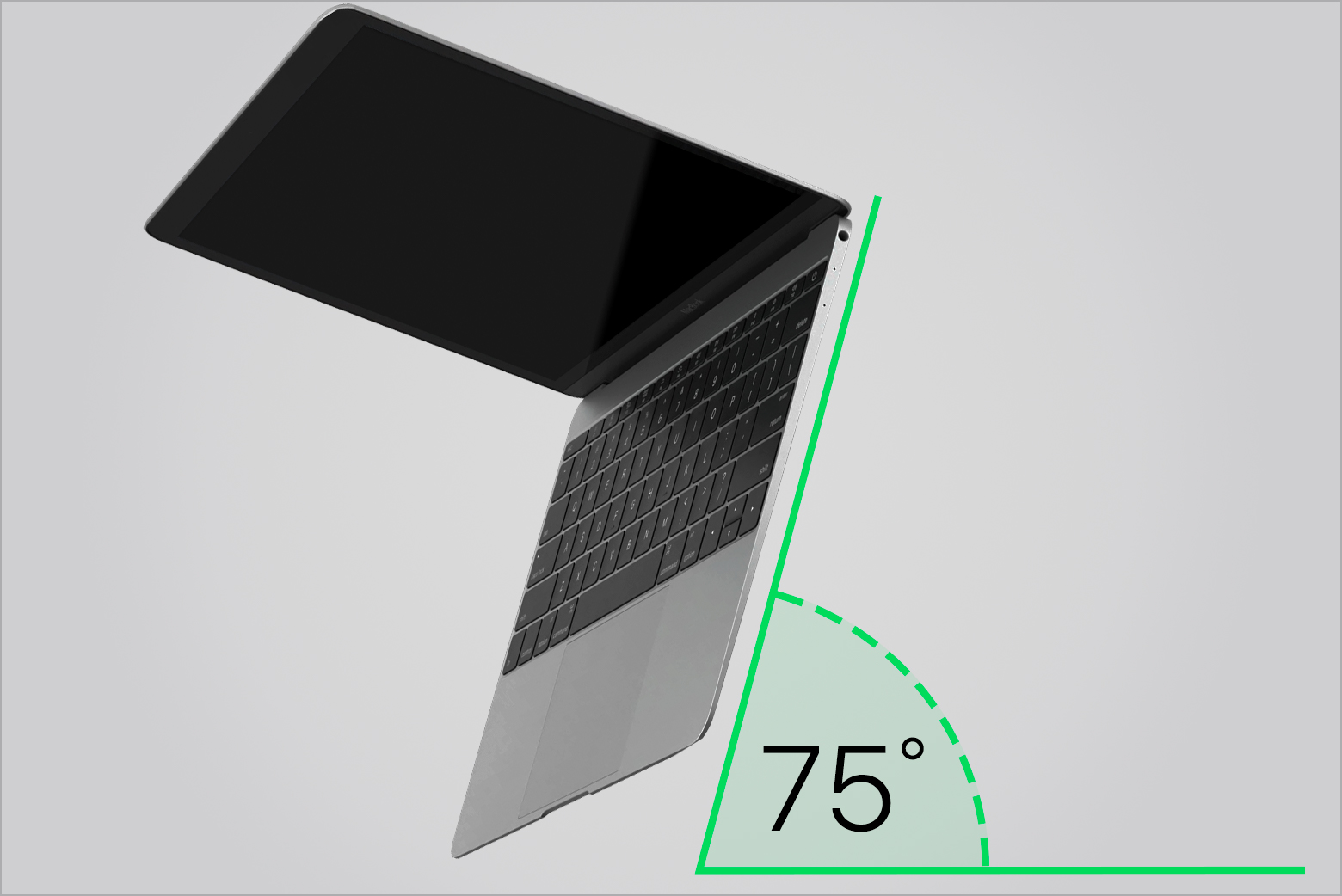 按从左到右的方式将压缩空气喷向键盘,或仅喷向受影响的按键。
按从左到右的方式将压缩空气喷向键盘,或仅喷向受影响的按键。 将 Mac 笔记本电脑向右侧旋转,然后再次按从左到右的方式喷向键盘。
将 Mac 笔记本电脑向右侧旋转,然后再次按从左到右的方式喷向键盘。 这一次将 Mac 笔记本电脑向左侧旋转,然后重复以上操作。
这一次将 Mac 笔记本电脑向左侧旋转,然后重复以上操作。
